起因是我在安装sprb手机版时发现发现无权写入Android/data文件出现了下图报错,在一番捣鼓后找到了解决方法故而分享一下
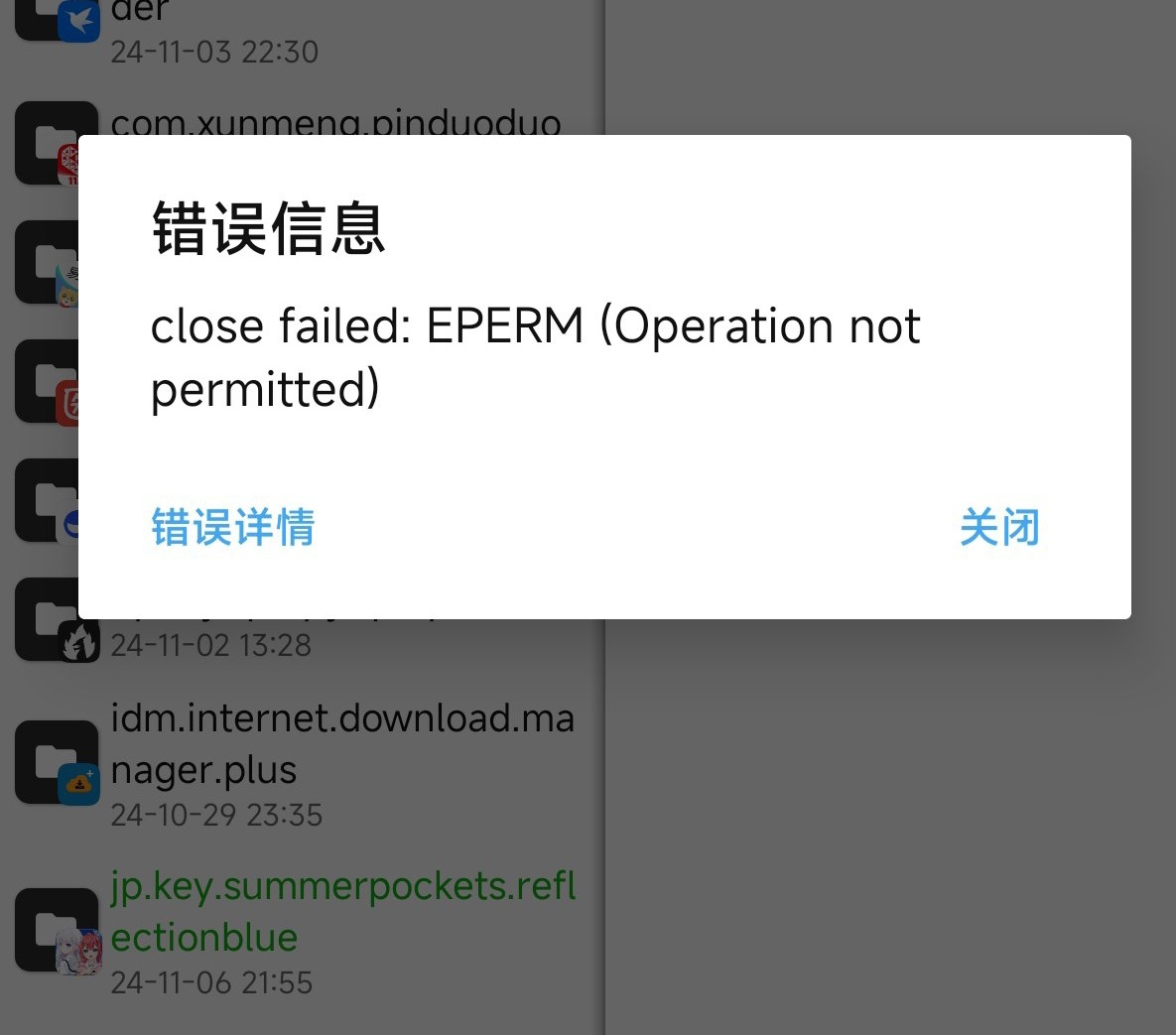
显示无权限
一、准备工具
首先我们要准备mt管理器和shizuku两个软件
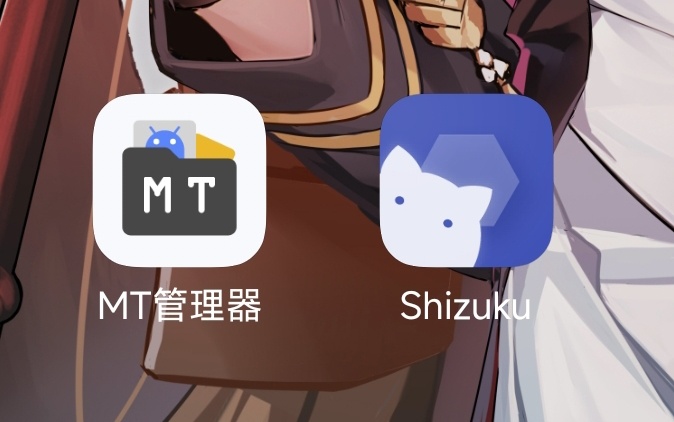
mt管理器和shizuku
二、操作过程(这里以楼主的红米k60至尊版为例)
1.首先在设置中启用开发者模式
不同机型方式不同建议百度,小米机型在“我的设备”“全部参数与信息”中连续点击“miui版本”即可进入开发者模式
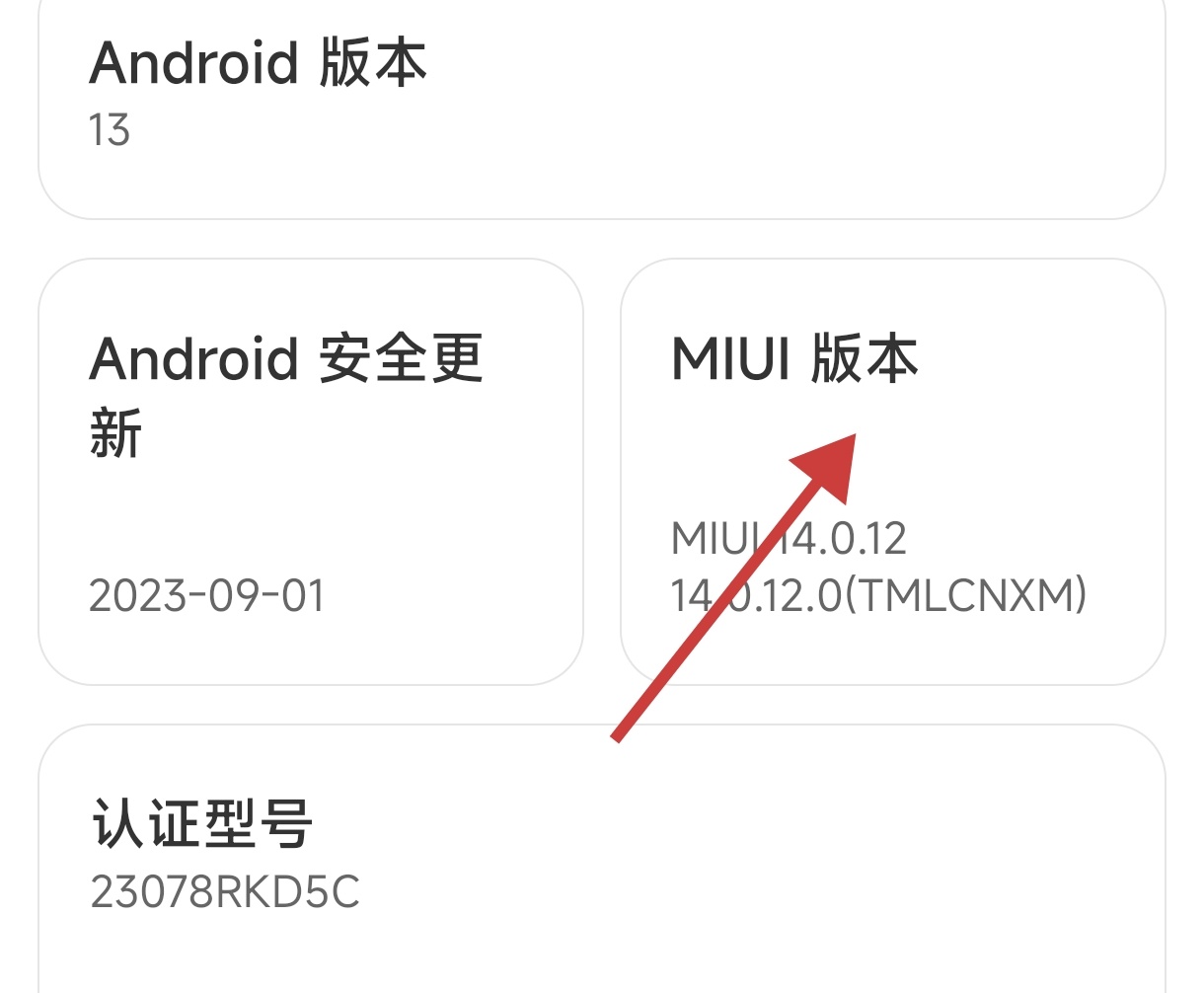
进入开发者模式
2.找到开发者选项,依次开启“usb调试”“usb调试安全设置”,随意连接一个wifi后进入“无线调试”
开发者选项
usb的两个调试
打开wifi与无线调试
3.打开shizuku进行配对,点击配对里的开发者选项或者切后台回到无线调试界面,点击“使用配对码配对设备”,获得配对码后在通知栏界面输入配对码,配对成功
获得配对码
输入配对码
配对成功
4.返回shizuku应用启动,一段加载后启动成功,随后打开准备好的mt管理器,跳出来的弹窗点击始终允许
启动
加载中
授权
5.至此所有操作完毕,可以使用mt管理器自由改动原本无权访问和改动的文件,后续不做演示
三、部分问题
小米机型如果不能输入配对码,需要在设置里把通知样式切换为原生样式
希望大家举一反三,碰到问题先仔细思考解决方法,本文只提供了一种方法,大家可以自行探索其它方法比如root。